Zuschneiden ist eine Funktion in OBS, mit der Sie Teile des Filmmaterials entfernen können. Beim Standardzuschneiden werden Teile des Clips an den Seiten der Kamera entfernt. Durch das Zuschneiden Ihres Videoclips kann dieser durch Reduzierung seiner Größe besser in eine Überlagerung oder Szene passen. Es wird empfohlen, die Zuschneidefunktion zu verwenden, um unerwünschte Bereiche zu beseitigen, die aus Sicht des Editors unübersichtlich sind. Erfahren Sie, wie Sie Video in OBS zuschneiden indem Sie diesen Artikel weiterlesen.
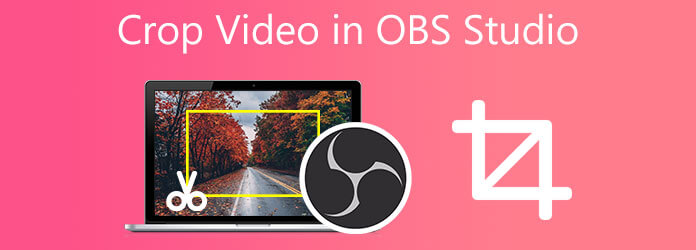
Teil 1. So verwenden Sie OBS zum Zuschneiden von Videos
OBS oder Open Broadcaster Software ist eine Freeware-Lösung für offline aufgezeichnete Videos und Live-Streaming, die sowohl mit Mac als auch mit Windows kompatibel ist. Dank seiner Open-Canvas-Strategie für die Videoproduktion kann das besagte Tool eine breite Palette von audiovisuellen Quellen zu einer endgültigen Ausgabe für künstlerische Video- und Broadcast-Anwendungen kombinieren. Abgesehen davon verfügt es über eine nette Funktion, die sich ideal für grundlegende Bearbeitungsaufgaben wie das Zuschneiden Ihres Videos eignet.
OBS Studio hilft Videoeditoren beim Zuschneiden, Hinzufügen von Filtern, Schneiden und Trimmen eines Clips, um professionelles Filmmaterial in Topqualität zu erstellen. Benutzer würden das Tool jedoch noch mehr lieben, wenn es anpassbare Farbschemata für den Hintergrund hätte, damit sie nicht mit einer schwarz-weißen Bildschirmanzeige enden. In der Zwischenzeit finden Sie unten die einfachen Methoden, wie Sie Video zuschneiden in OBS Studio, um mehr darüber zu erfahren.
Schritt 1.Laden Sie OBS Studio auf Ihren Desktop herunter. Gehen Sie dazu auf die offizielle Website des Programms und installieren Sie es direkt auf Ihrem PC.
Schritt 2.Scrollen Sie zum Ende der Quellen und klicken Sie mit der rechten Maustaste auf das Anzeigeerfassung Option. Wählen Sie Verwandeln aus dem Popup-Menü und wählen Sie dann Transformieren bearbeiten.
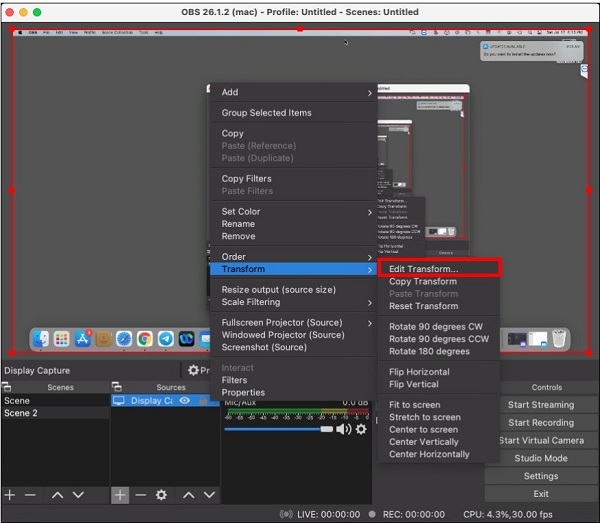
Schritt 3.Es wird ein neues Fenster geöffnet. Drücken Sie ggf. die Zurücksetzen Schaltfläche, um mit der Quellkonfiguration zu beginnen.
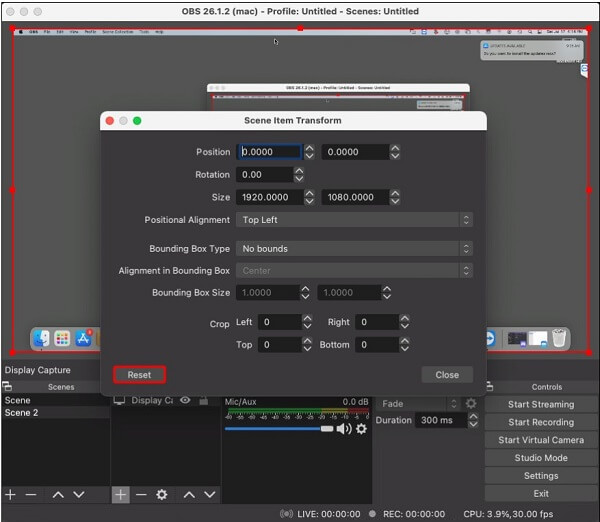
Schritt 4.Im Feld mit der Bezeichnung Zuschneiden: Rechts, füllen Sie die passende Breite aus. Zuschneiden: Unten ist die Bezeichnung für das Höhenfeld. Wenn Sie nicht sicher sind, wie viele Pixel Sie abschneiden sollen, ziehen Sie den Parameter vom Gesamtseitenverhältnis des Monitors ab.
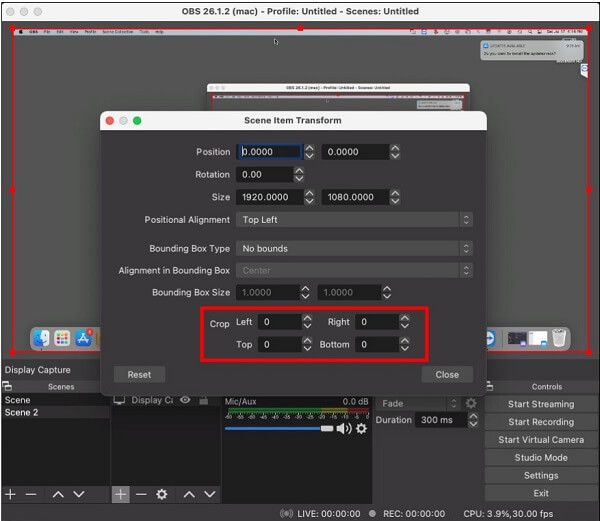
Schritt 5.Wenn Sie fertig sind, schließen Sie das Fenster und navigieren Sie zu Einstellungen. Wähle aus Video und passen Sie die Leinwandauflösung um die Auflösung der Fensteraufnahme zu ergänzen.
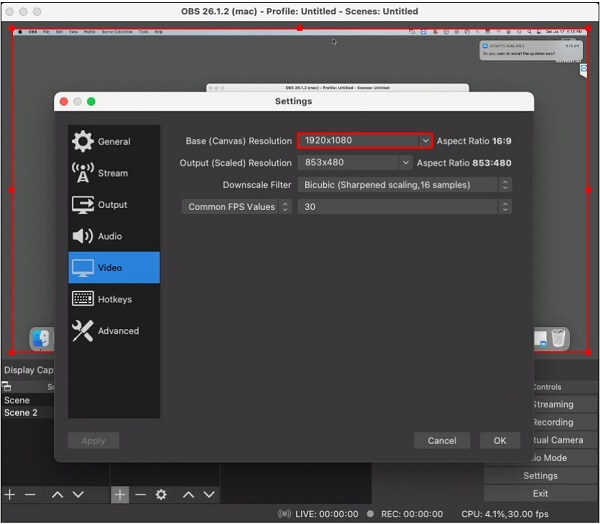
Teil 2. Der beste Ansatz zum Zuschneiden von Videos
Sie können Videokonverter Ultimate um Ihr Video für ein professionelleres Ergebnis zuzuschneiden. Es sind keine zusätzlichen Plug-Ins erforderlich, um richtig zu funktionieren. Sobald das Programm auf Ihrem Computer installiert ist, können Sie das OBS-Video-Seitenverhältnis mit diesem alternativen Tool ändern. Es verfügt über eine moderne und gut organisierte Benutzeroberfläche, was es zu einem sehr gefragten Tool zum Zuschneiden von Videos auf dem Markt macht. Mit der Software können Sie ganz einfach Pixel an den Ecken Ihres Videoclips entfernen und müssen sich nicht mit komplizierten Einstellungen herumschlagen. Wenn Sie die unten beschriebenen Schritte befolgen, erfahren Sie, wie Sie Videos mit dem alternativen OBS-Tool zuschneiden.
Hauptmerkmale:
- Schneidet/dreht/trimmt/teilt Videos einwandfrei.
- Verbessert die Videoqualität und konvertiert GIF in MP4, AVI und andere Formate.
- Effekte, Wasserzeichen und die besten Filter sind alle enthalten.
- Erstellt animierte GIFs, komprimiert Videoclips und bearbeitet ID3-Tags.
- Erstellt atemberaubende Musikvideos aus Ihren Lieblingsvideos, -liedern und -fotos.
Kostenfreier Download
Für Windows
Sicherer Download
Kostenfreier Download
für macOS
Sicherer Download
Schritt 1.Laden Sie das Zuschneidewerkzeug herunter
Laden Sie das Programm auf den Desktop Ihres Computers herunter und führen Sie es aus. Alternativ können Sie den Download starten, indem Sie oben auf die Download-Schaltflächen klicken. Navigieren Sie nach der Installation zu Werkzeugkasten > Video-Cropper.
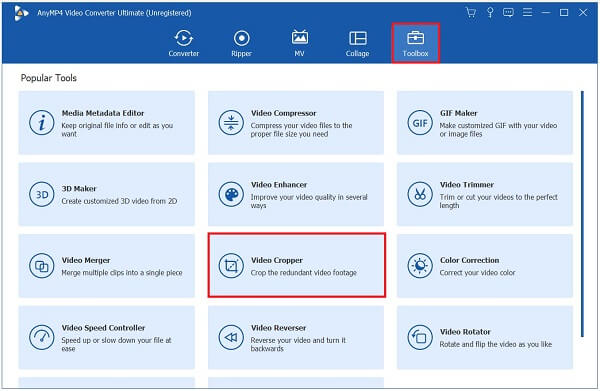
Schritt 2.Fügen Sie den Videoclip hinzu
Nach Ihrer Auswahl der Video-Cropper, werden Sie zum Importort der Datei weitergeleitet. Um Ihren Videoclip zu importieren, klicken Sie auf das Plus (+) Schaltfläche oder ziehen Sie Ihre Datei per Drag & Drop in die Mitte der Benutzeroberfläche.
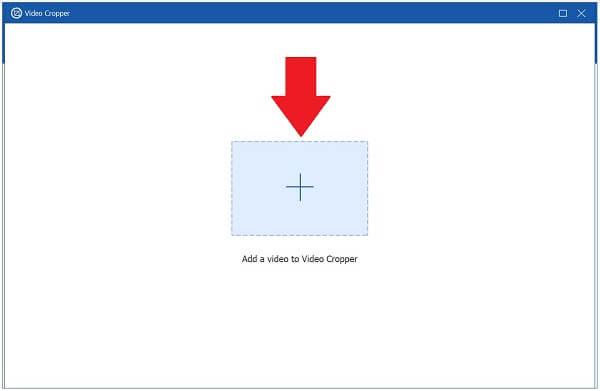
Schritt 3.Video jetzt zuschneiden
Mit dem Lenker können Sie das Video zuschneiden. Schneiden Sie das Video auf die gewünschte Größe zu. Umgekehrt können Sie das gewünschte Seitenverhältnis wählen, wie z. B. 16:9, 4:3, 21:9, 16:10, 5:4, 1:1. oder 9:16.
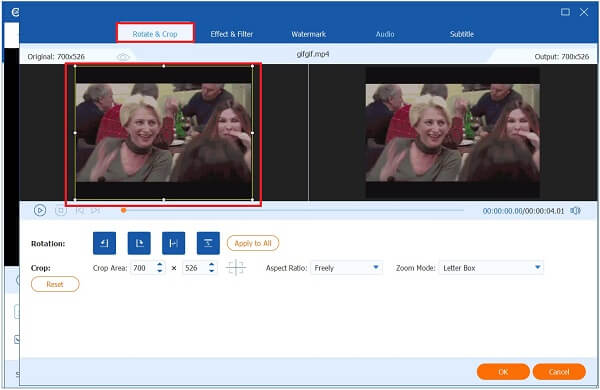
Schritt 4.Ändern der Ausgabeeinstellungen
Nach dem Zuschneiden haben Sie die Möglichkeit, vor dem Exportieren die Ausgabeeinstellungen zu ändern. Passen Sie die Auflösung, Bildrate und Qualität Ihres Videos sowie den Zoommodus und die Audioeinstellungen an. Nachdem Sie Ihre Änderungen vorgenommen haben, klicken Sie auf OK.

Schritt 5.Exportieren Sie das zugeschnittene Video
Um alle am zugeschnittenen Video vorgenommenen Änderungen zu speichern, klicken Sie abschließend auf die Schaltfläche „Exportieren“.
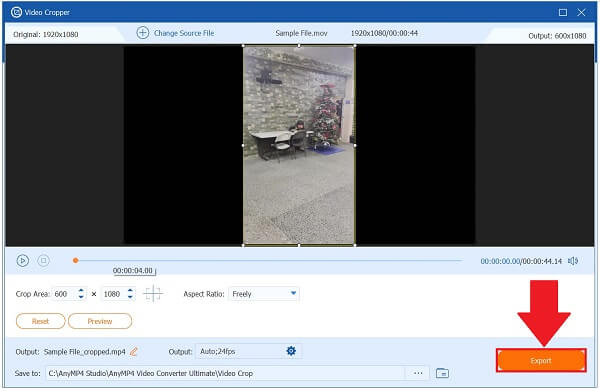
Schritt 6.Vorschau der Mediendatei
Schließlich können Sie Ihr zugeschnittenes Video jetzt auf Ihrem Computer wiedergeben, indem Sie zu dem Dateiordner navigieren, in dem es gespeichert wurde.
Teil 3. OBS-Zuschneideprobleme, die Sie kennen müssen
Wenn Sie den Capture Cursor verwenden, denken Sie daran, dass Sie das Fenster, das Sie Bildschirmaufnahme unter Windows. Obwohl es im Hintergrund ausgeführt werden kann, muss es geöffnet sein, um in der Liste der verfügbaren Fenster angezeigt zu werden.
Vor dem Klicken OK, stellen Sie sicher, dass die OBS-Zuschnitte Videoaufnahme-Cursor Kontrollkästchen aktiviert ist.
Wenn bei der Nutzung von OBS Studio Störungen auftreten, liegt dies daran, dass ein Problem mit der Grafikkarte vorliegt oder OBS Studio nicht kompatibel ist.
Inkompatible GPUs und kollidierende Grafikkarten sind häufig die Hauptursache für den Black Screen-Fehler, insbesondere bei Laptops mit mehreren Grafikadaptern. Glücklicherweise gibt es eine Möglichkeit, dies zu beheben, indem Sie OBS Studio auf Ihrem Desktop neu installieren und aktualisieren.
Teil 4. Häufig gestellte Fragen zu OBS Crops Videos
-
Lohnt sich die Verwendung der OBS-Software?
Ja, in Bezug auf Zugänglichkeit und Leistung ist OBS vielleicht die leistungsstärkste Software. Es handelt sich um eine kostenlose Software, mit der man Computerbildschirme aufnehmen kann, ohne dass eine umfangreiche Schulung erforderlich ist. Manche finden die Einrichtung vielleicht schwierig, aber es ist ein großartiger Bildschirmrekorder, insbesondere für Spieler.
-
Was wird zum Ausführen von OBS benötigt?
Der RAM muss mindestens 4 GB groß sein. Windows, Mac und Linux werden unterstützt. AMD FX- oder Intel i5 2000-Serie-Prozessor (Dual- oder 4-Core bevorzugt) oder höhere DirectX 10-Grafikkarte.
-
Wo speichert OBS aufgezeichnete Inhalte?
Wenn Sie Windows verwenden, befindet sich der Standardspeicherort für Aufnahmen auf Ihrem PC im Videobereich Ihres Benutzerbereichs, der häufig leicht auf Ihrem Desktop zugänglich ist. In OBS Studio können Sie den aktuellen Speicherort des Aufnahmeverzeichnisses ermitteln, indem Sie Datei und dann Aufnahmen anzeigen auswählen.
Einpacken
Das ist es! Ich hoffe, dieser Beitrag hilft Ihnen, zu lernen So beschneiden Sie Videos in OBS. Aber wenn Sie denken, dass die OBS eine hohe Lernkurve hat, können Sie nutzen Videokonverter Ultimate. Es verfügt über eine moderne Benutzeroberfläche und ist mit vielen hervorragenden Funktionen ausgestattet. Laden Sie das Tool jetzt herunter und probieren Sie es aus!
Mehr lesen
- Vollständige Anleitungen zum Video-Seitenverhältnis für soziale Plattformen
- Ultimatives Tutorial zum Zuschneiden eines Videos in iMovie für Mac/iPhone/iPad
- Die 8 besten Video-Metadaten-Editoren zum Sortieren von Dateien unter Windows/Mac
- 3 Top-Methoden zum Zuschneiden von Videos unter Windows 10 [schnell und einfach]
- 4K UHD Player – Die 10 besten 4K UHD Media Player für Windows und Mac
- So spielen Sie 4K-Filme auf der Sony PlayStation 4 Pro ab

